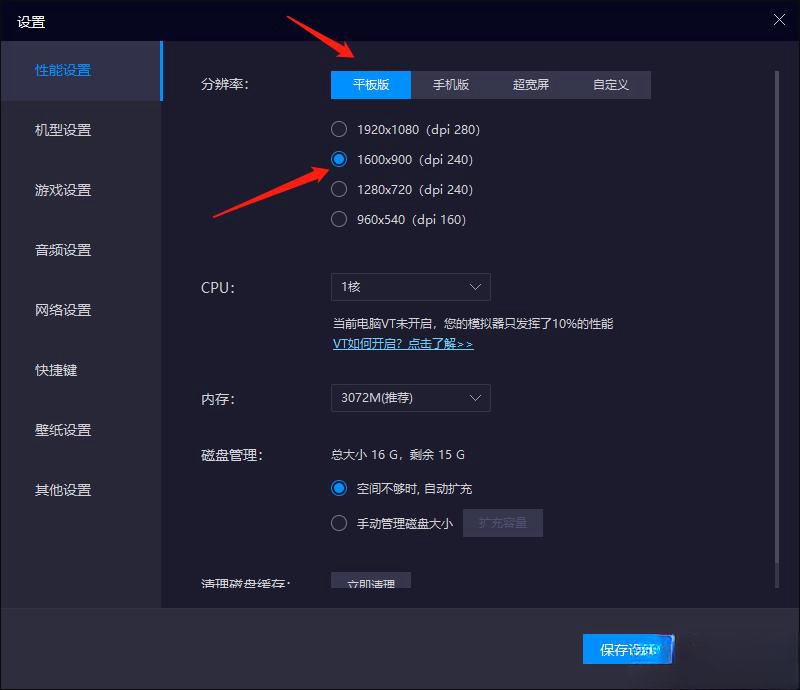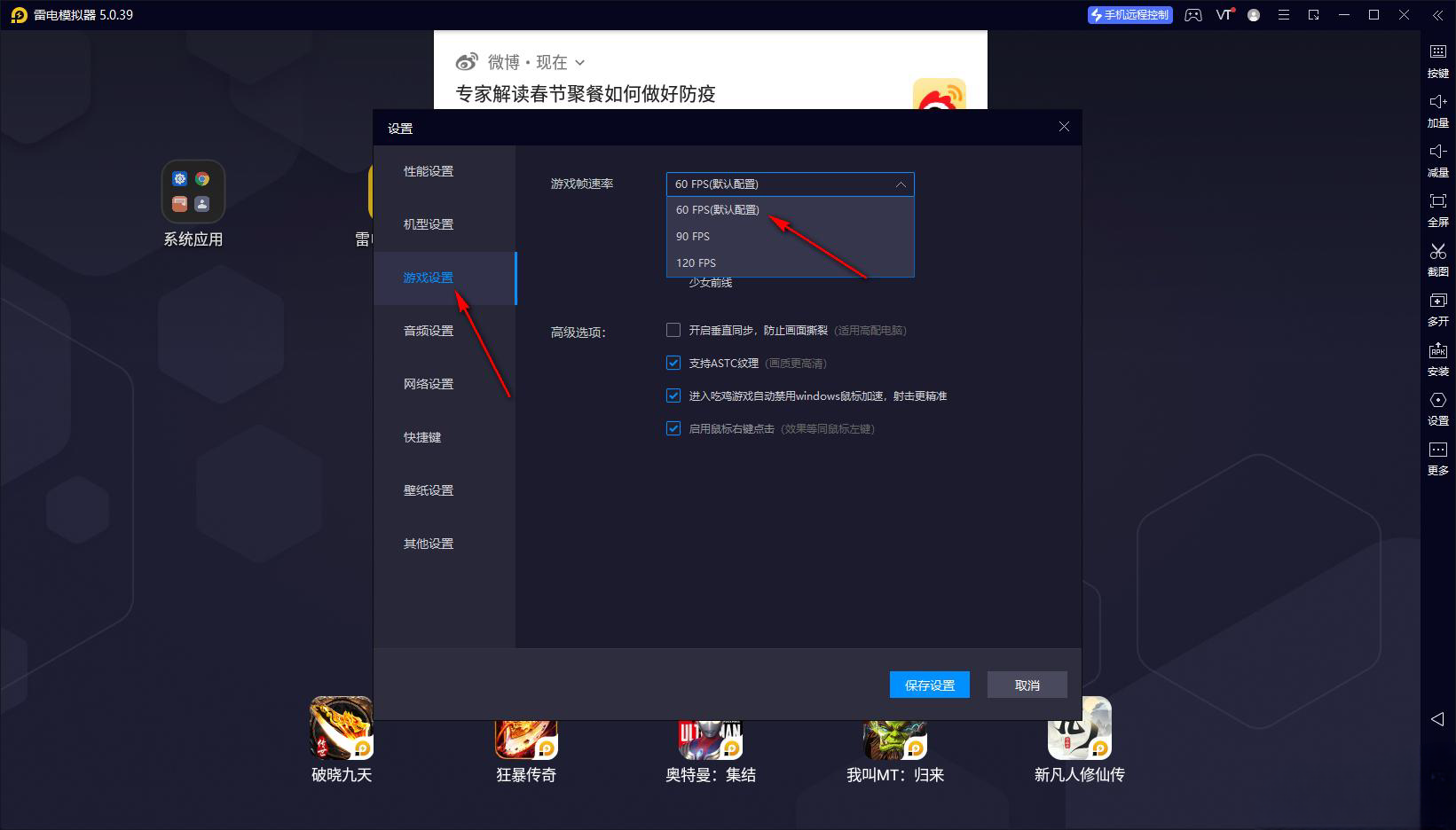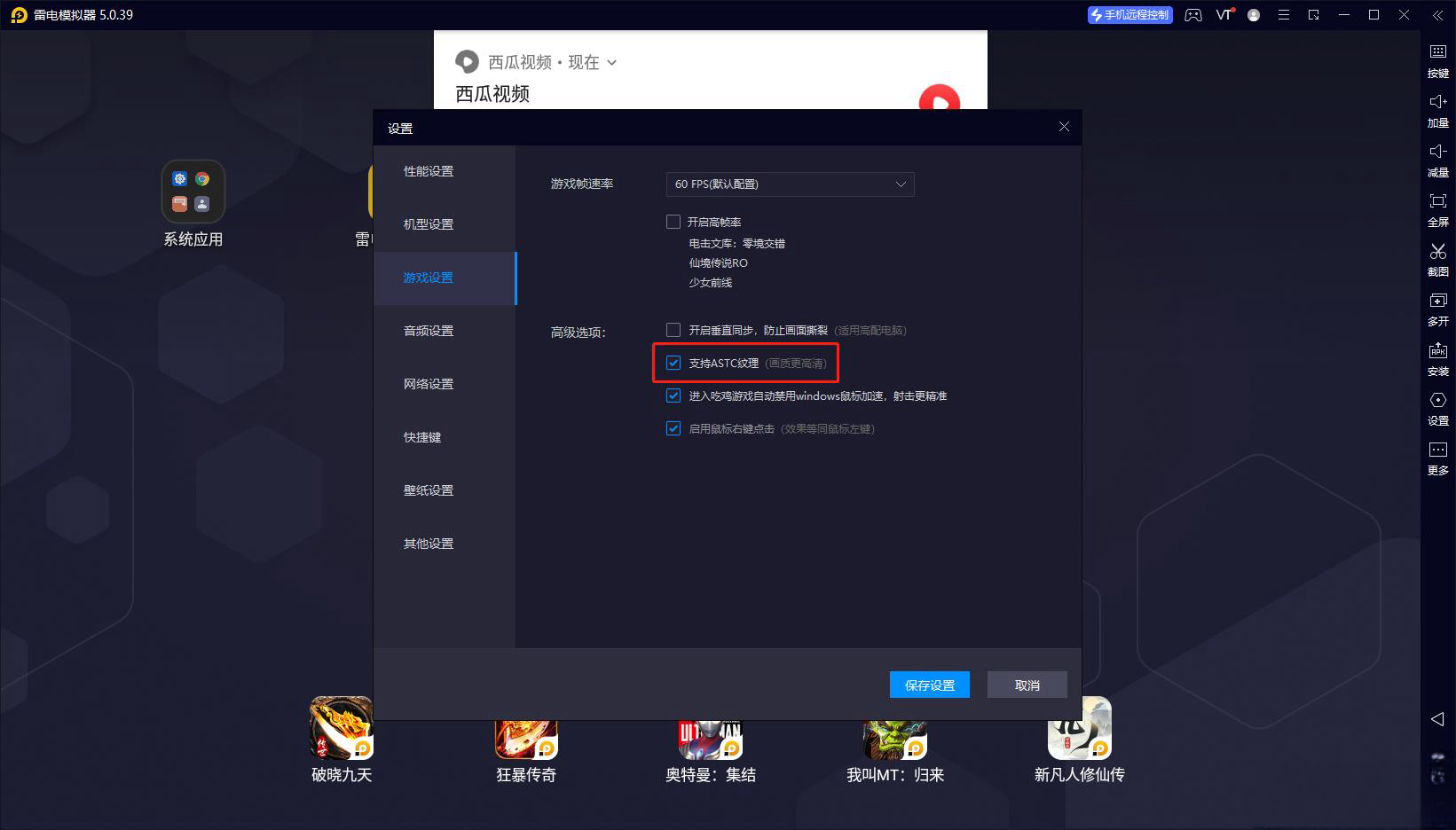雷电模拟器怎么设置性能最好?雷电模拟器怎么设置最流畅?
雷电模拟器是目前最多用户们使用的安卓模拟器,相信不少的用户们在使用的过程中发现页面不是很流畅,那么这是怎么回事?用户们可以直接的进入到模拟器里面然后选择设置下的分辨率,之后再将游戏帧速率选择60FDS就可以了。下面就让本站来为用户们来仔细的介绍一下雷电模拟器怎么设置最流畅方法吧。
雷电模拟器怎么设置最流畅
1、首先将雷电模拟器下载到电脑桌面上,然后双击打开软件,在打开的页面右侧有一个【设置】选项,将其用鼠标点击一下。
2、之后在打开的窗口中,选择【性能设置】,然后在右侧有一个【分辨率】设置,可以设置【平板版】【手机版】【超宽屏】的分辨率,一般我们选择软件推荐的分辨率就可以了,一般我们选择设置分辨率的前面两项分辨率选项就可以了。
3、然后在左侧点击【游戏设置】这个选项,在右侧的页面中将【游戏帧速率】的下拉按钮点击一下选择【60FDS】即可,设置了之后,那我们在浏览的时候就已经很流畅了。
4、此外,你还可以将下方【高级选项】下的【支持ASTC纹理】勾选上,该选项设置之后,页面的画质会更加的高清,之后点击保存设置即可。
5、最后你可以在模拟器的搜索框中输入自己想要打开的应用,那么你在浏览的过程中会发现自己的浏览的页面会很流畅,观看视频也比较高清。
系统下载排行榜71011xp
【纯净之家】Windows7 64位 全新纯净版
2番茄花园 Win7 64位 快速稳定版
3【纯净之家】Windows7 SP1 64位 全补丁旗舰版
4JUJUMAO Win7 64位纯净版系统
5【纯净之家】Windows7 32位 全新纯净版
6【纯净之家】Win7 64位 Office2007 办公旗舰版
7【雨林木风】Windows7 64位 装机旗舰版
8【电脑公司】Windows7 64位 免费旗舰版
9JUJUMAO Win7 64位旗舰纯净版
10【深度技术】Windows7 64位 官方旗舰版
【纯净之家】Windows10 22H2 64位 游戏优化版
2【纯净之家】Windows10 22H2 64位 专业工作站版
3【纯净之家】Windows10 企业版 LTSC 2021
4【纯净之家】Windows10企业版LTSC 2021 纯净版
5【深度技术】Windows10 64位 专业精简版
6联想Lenovo Windows10 22H2 64位专业版
7JUJUMAO Win10 X64 极速精简版
8【雨林木风】Windows10 64位 专业精简版
9深度技术 Win10 64位国庆特别版
10【纯净之家】Win10 64位 Office2007 专业办公版
【纯净之家】Windows11 23H2 64位 游戏优化版
2【纯净之家】Windows11 23H2 64位 专业工作站版
3【纯净之家】Windows11 23H2 64位 纯净专业版
4风林火山Windows11下载中文版(24H2)
5【纯净之家】Windows11 23H2 64位 企业版
6【纯净之家】Windows11 23H2 64位 中文家庭版
7JUJUMAO Win11 24H2 64位 专业版镜像
8【纯净之家】Windows11 23H2 64位专业精简版
9【纯净之家】Windows11 23H2 64位 纯净家庭版
10JUJUMAO Win11 24H2 64位 精简版镜像
深度技术 GHOST XP SP3 电脑专用版 V2017.03
2深度技术 GGHOST XP SP3 电脑专用版 V2017.02
3Win7系统下载 PCOS技术Ghost WinXP SP3 2017 夏季装机版
4番茄花园 GHOST XP SP3 极速体验版 V2017.03
5萝卜家园 GHOST XP SP3 万能装机版 V2017.03
6雨林木风 GHOST XP SP3 官方旗舰版 V2017.03
7电脑公司 GHOST XP SP3 经典旗舰版 V2017.03
8雨林木风GHOST XP SP3完美纯净版【V201710】已激活
9萝卜家园 GHOST XP SP3 完美装机版 V2016.10
10雨林木风 GHOST XP SP3 精英装机版 V2017.04
热门教程
装机必备 更多+
重装工具